Segmentidega töötamine
Oluline
See artikkel kehtib ainult väljaminevale turundusele.
Segmendid võimaldavad luua seotud kontaktide rühmi, mida saate klienditeekondadega sihtida. Segmendid luuakse segmendikoosturi abil. Üks viis segmentide loomiseks on esitada päringuid seotud olemitele (sh kontaktid, müügivihjed, kontod, sündmused, turundusloendid jne) juurdepääsuks. Samuti saate esitada päringu turundusülevaadete teenusele, et leida kontakte, kes on olnud kaastatud teie turundusalgatuste poolt. Turundusülevaadete teenus võimaldab teil esitada päringu ka kontaktidele, kelleni te probleemide, nagu näiteks kohaletoimetamatute meilide, tõttu ei jõua.
Segmentimiskoostur sarnaneb Dynamics 365 teistele päringutööriistadele (nt täpsema otsingu funktsioonile), kuid on paindlikum ja võimsam. Segmendikoostur on ainus tööriist, mis võimaldab teil otsida suhtluskirjeid turundusülevaadete teenusest.
Märkus.
Customer Insights - Journeys Segmendid erinevad turundusloenditest . Lisateave: Customer Insights - Journeys segmendid vs turundusloendid
Segmendid Dynamics 365 Customer Insights - Journeys
Segment on selliste kontaktide kogum, kes on teie klienditeekonna sihtmärk. Mõnel juhul saate sihtida kõiki oma kontakte. Kuid enamasti valite soovitud sihtmärgi demograafiliste, ärialaste või käitumuslike andmete ja muude kaalutluste põhjal.
Näiteks San Franciscos uue poe avamisel soovite tõenäoliselt avamisüritust reklaamide vaid San Francisco lähedal elavatele kontaktidele. Või kui teil on kleitide müük, võiksite sihtida kontakte, kes on varem kleitide vastu huvi tundnud. Sel juhul saate segmenti täpsemaks muuta, sihtides ainult neid kontakte, kes on minevikus kleitidega seotud meile avanud. Sellised otsused mõjutavad seda, kuidas segmendiga suhtlete. Need otsused mõjutavad ka seda, millised kanalid, graafika või argumendid valite jne.
Segmentide tüübid
Segmendid võivad olla dünaamilised või staatilised.
- Dünaamilised segmendid seadistatakse loogiliste avaldiste abil, näiteks "kõik kontaktid New Yorgist" või "kõik kontaktid, kellele meeldib Mets". Dünaamiliste segmentide liikmelisus muutub pidevalt, et kajastada uusi või eemaldatud kontakte ja värskendatud kontaktteavet. Nii demograafilised kui ka ärialased segmendid on näited dünaamilistest segmentidest.
- Staatilised segmendid loovad staatilise loendi kontaktidest, kes valitakse kontaktipõhiselt, mitte ei looda loogiliselt väljaväärtuste põhjal. Turundajad ja müügiesindajad võivad luua ja asustada erateabel ning võrguvälisel suhtlusel põhineva staatilise loendi.
Segmentidel võivad olla päringu koosteplokid, mis põhinevad profiilidel, suhtlusel või teistel segmentidel.
- Profiiliplokid esitavad päringu marketing-insightsi teenuses talletatud profiilikirjete kohta. Profiilikirjed sünkroonitakse Dynamics 365 ettevõtte andmebaasi ja turundusülevaadete teenuse vahel. Profiilikirjed hõlmavad olemeid, mida tavaliselt Dynamics 365-i kasutajaliideses töötate, nt kontaktid, kontod, müügivihjed ja mis tahes muud olemid, mille valite sünkroonimiseks.
- Käitumisplokid esitavad päringu marketing-insightsi teenuses talletatud interaktsioonikirjete kohta. Iga kirje luuakse automaatselt ja see on seotud konkreetse kontaktikirjega. Interaktsioonikirjetele pääseb juurde, et luua kasutajaliideses Customer Insights - Journeys mitmesuguseid ülevaatekuvasid. Interaktsioonikirjeid ei sünkroonita Dynamics 365-i organisatsiooni andmebaasiga. Need luuakse vastuseks kontaktisuhtlustele (nt meilisõnumi avamine, meililingi klõpsamine, vormi esitamine või sündmusele registreerimine).
Segmendid sünkroonitakse Marketingabe teenusega
Customer Insights - Journeys Töötab koos teenusega Marketing-Insights, mis töötab oma turundusülevaadete andmebaasi abil, et pakkuda täiustatud segmendimääratlusi ja kliendianalüüsi. Kahe süsteemi koos toimimise integratsioon toob kaasa võimsa kombineeritud funktsionaalsuse. Teie kontaktkirjeid ja turundusloendid sünkroonitakse pidevalt kahe süsteemi vahel, mis võimaldab turundusülevaadete teenusel rakendada oma võimsat andmetöötlust ja analüüsitööriistu teie kontaktidega ning kombineerida seda infot teist tüüpi Dynamics 365 kirjete andmetega.
Oluline
Turundusülevaadete teenuse protsessid muudavad segmendi liikmesust sünkroonselt, mis tähendab, et te ei saa ennustada muudatuste töötlemise järjekorda. Teatud juhtudel, nt väga suurte andmebaaside töötlemisel, võib segmendi värskendamiseks kuluda kuni kuus tundi. Seetõttu ei saa te loota, et ühte segmenti töödeldakse enne või pärast konkreetset teist segmenti, seega olge seotud kampaaniate korraldamisel või tõkestamissegmentide kasutamiselettevaatlik.
Segmentide kasutamiseks peavad need olema avaldatud
Uue segmendi esmakordsel loomisel on see mustandi olekus, mis tähendab, et see avatakse nii, et saate töötada selle definitsiooni ja muude sätetega, kuid te ei saa seda klienditeekondades kasutada. Kui olete oma segmendi kasutamiseks valmis, peate selle avama ja valima käsuribalt Go Live , mis lubab selle ja liigub reaalajas olekusse .
Oluline
Segmendi kujundamise ajal saate valida lingi Hangi hinnanguline segmendi suurus , et saada hinnang segmenti kaasatavate kontaktide arvu kohta. Tavaliselt on hinnang täpne, kuid mõnikord võib lõplik suurus veidi erineda (peate segmendi avaldama, et näha selle täpset suurust ja liikmesust).
Kui teil on vaja segmenti pärast selle avaldamist redigeerida, avage see ja seejärel valige käsuribalt Redigeeri , et panna see olekusse "Elav, redigeeritav" või Peatage käsuribalt, et panna see tagasi olekusse "Mustand".
Lisateave: Avaldatavate olemite avaldamine ja nende oleku jälgimine
Segmentide vaatamine ja haldamine
Oma segmentidega töötamiseks minge jaotisse Väljamineva turunduse>klientide>segmendid. See avab loendi tavavaate, mille abil saate segmente otsida, sortida, filtreerida, luua ja kustutada. Avage mis tahes segment, et vaadata selle üksikasju, või valige uue segmendi loomiseks Uus .
Uue segmendi loomine ja avaldamine
Selles jaotises on toodud põhiülevaade segmendi loomise ja selle käivitamise kohta, et saaksite näha selle liikmeid ja kasutada seda klienditeekonna sihtimiseks.
Avage jaotis Väljamineva turunduse>kliendisegmendid> , et avada praeguste segmentide loend.
Uue segmendi loomise alustamiseks valige Uus ja valige loodava segmendi tüüp.
- dünaamiline segment: loob dünaamiline segment, mis võimaldab esitada päringuid kontaktikirjete ja interaktsioonikirjete kohta, samuti kaasata, lõikuda või välistada kontakte olemasolevates segmentides. Kui teete kontaktikirjete päringuid, saate vajaduse korral lisada suhteid, et luua keerukamaid päringuid.
- staatiline segment: loob segmendi, kus valite iga liikme käsitsi, selle asemel et luua loogiline päring, mis ta automaatselt lisab. Lisateavet seda tüüpi segmentidega töötamise kohta leiate teemast Staatiliste segmentide kujundamine
Kui valisite a dünaamiline segment: Avaneb dialoogiboks Malli segmentimine , kus kuvatakse saadaolevate mallide loend. Iga mall pakub konkreetse eesmärgi jaoks mõeldud täielikult või osaliselt määratletud päringut, mis on näidatud malli nimega. Valige mis tahes mall, et lugeda selle kohta teabepaanilt lisateavet. Pakutakse filtri- ja otsingufunktsioone , mis aitavad teil otsitavat malli leida. Valige loetletud mall ja seejärel valige malli laadimiseks Vali või uue segmendi nullist loomise alustamiseks valige Loobu .
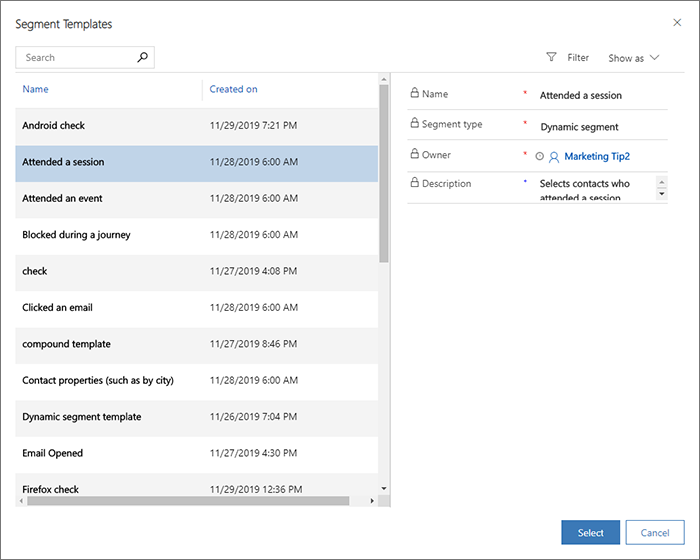
- Kui valisite malli, siis mall laetakse ja jätate selle etapi vahele. Kui valisite dialoogiboksis Segmentimismall käsu Tühista , avaneb tühi kujundaja, mis võimaldab teil segmentimist nullist alustada. Saate alustada, valides päringuploki (mida on ülal nimetatud profiiliplokiks), suhtlusploki või segmendi. Sellesse plokki saate lisada teisi plokke ja valida plokkide vahelise seose. Saate valida kontaktid, mis ilmuvad kummaski plokis, valides "või"; kontaktid, mis ilmuvad mõlemas plokis, valides "ja ka"; või kontaktid, mis ilmuvad esimeses plokis aga mitte teises, valides "aga mitte".
- Järgmisena avaneb segmendikoostur, kus kuvatakse teie valikule või mallile sobivad sätted ja tööriistad. Alustage segmentimislõuendi ülaosas oma segmendile nime andmisest.
- Kui valisite a staatiline segment: Kuvatakse kiirloomise menüü, mis palub teil määrata segmendile nime ja valida mõned peamised suvandid. Saate luua segmendile kirjelduse, valida segmendi ajavööndi ja valida, kas segmendi kohta küsitud kontaktide ulatus hõlmab kogu organisatsiooni või ainult teie äriüksust.
- Staatilise segmendi kujundajas saate käsitsi kontakte ükshaaval valida, valides vahekaardil "Üldine" nupu "Lisa".
- Päringu abil saate ka kiiresti filtreerida oma kontakte ja seejärel valida neist mõned (või kõik), mis lisatakse teie staatiline segment, valides nupu Lisa päringuga . Samamoodi saate päringu abil kiiresti valida teatud kontaktid, mille soovite segmendist eemaldada, valides nupu Eemalda päringu alusel.
- Päringute abil liikmete staatilisse segmenti lisamine või sealt eemaldamine: kui valitud on suvand "Päringu järgi lisamine" või "Päringu järgi eemaldamine", avaneb dialoogiaken Segmendi liikmete haldamine. Siin saate valmistada päringuid, mis põhinevad kontaktide omadustel ning ka kontaktiga seotud omaduste olemeid (konto, müügivihje, sündmuse registreerimine), et esitada sellele päringule vastavate kontaktide loend. Pange tähele, et neid kontakte pole veel teie staatiline segment lisatud.
- Päringutulemitest saate valida ühe või mitu kontakti ja klõpsata nuppu Lisa valitud , et lisada need segmenti. Kui eemaldate segmendi liikmeid, klõpsake nuppu Eemalda valitud . Samuti saate lisada/eemaldada kõik kontaktid, kelle päring tõi, valides nupu Lisa kõik või Eemalda kõik .
- Kui soovite redigeerida päringut, mis tõi kontaktide loendi, klõpsake nuppu Redigeeri päringut .
Segmendi salvestamiseks valige tööriistaribal käsk Salvesta .
Kasutage koosturi pakutud tööriistu, et luua valitud segmenditüübi jaoks oma segmendi liikmesuskriteeriumid, nagu on kirjeldatud mujal selles teemas.
Kui olete segmendi kujundamise lõpetanud, valige tööriistaribal käsk Avalda , et alustada segmendi käitamist, leida kõik selle liikmed (vastavalt vajadusele) ja teha see kättesaadavaks oma klienditeekondades kasutamiseks. Kui teie segment on avaldatud, sisaldab see vahekaarti Liikmed , kus saate täpselt näha, millised kontaktid on segmendi osa.
Märkus.
Pärast dünaamiline segment avaldamist saate vahekaardi Liikmed segmentimise ülaosas kontrollida, millal seda viimati hinnati, ja järgmist hindamisaega.
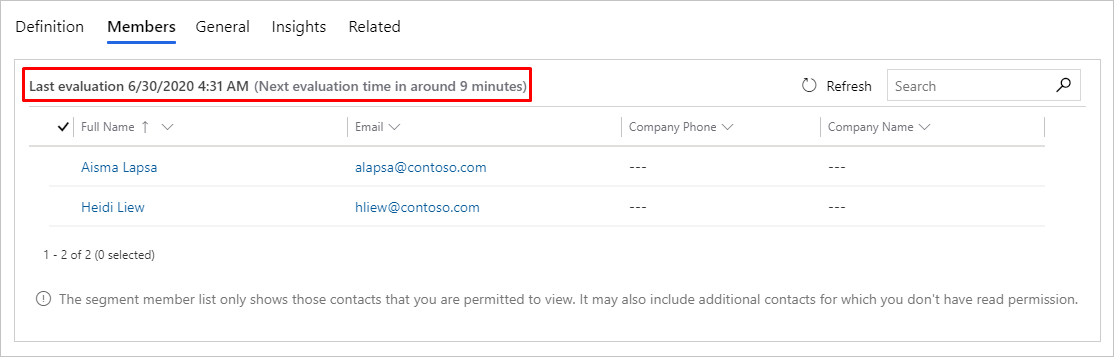
Segmentide vahekaardid ja sätted
Vahekaardid kuvatakse pealkirjade kogumina päise all, millel kuvatakse segmendi nimi. Vajaliku vahekaardi avamiseks valige pealkiri. Igat vahekaarti on lühidalt kirjeldatud alltoodud alajaotistes.
Vahekaart Määratlus
Kasutage vahekaarti Määratlus segmendi liikmesuse määramiseks. Dünaamiliste segmentide jaoks leiate siit päringukoosturi. Staatiliste segmentide puhul tuleb teil valida konkreetsed kontaktid ükshaaval.
Vahekaart Üldine
Vahekaardil Üldine on mõned põhiseaded ja üldine teave segmendi kohta. Enamik siinsetest väärtustest tekivad esimese segmendi loomisel ja seejärel saab neid vaid lugeda. Osad väljad on olemas vaid siis, kui rakendus on seadistatud neid kasutama. Kõik avaldatud segmendi väljad on vaid loetavad. Nähtavad väljad võivad sisaldada kõike või osa järgmistest:
- Nimi: segmendi nimi nii, nagu see kuvatakse segmendiloendis ja klienditeekond segmentide valimisel.
- Loodud: segmendi loomise kuupäev.
- Segmendi tüüp: näitab segmendi tüüpi (dünaamiline või staatiline). See on segmendi esmakordselloomisel jäädavalt loodud.
- Väline allikas: välisest allikast (nt Customer Insightsist) sünkroonitud segmentide puhul kuvatakse siin teave välise allika kohta.
- Välise segmendi URL: välisest allikast (nt Customer Insightsist) sünkroonitud segmentide puhul kuvatakse siin välise allika URL.
- Ajavöönd: kuvab segmendi ajavööndi. See on ajavöönd, mida segment kasutab kuupäevade arvutamiseks võrreldes praeguse kellaajaga. Näiteks kui valite osalise kuupäeva tehtemärgi "kõik kontaktid, kes on registreeritud sündmuse jaoks viimase kolme päeva jooksul", arvutatakse kolmepäevane kestus segmendi ajavööndi abil.
- Aktiveerimisolek: näitab, kas segment on mustandi- või reaalajas olekus. Ainult avaldatud segmente saab kasutada klienditeekondades. (Seda nimetatakse kaoleku põhjus.)
- Omanik: kuvab segmendi omaniku nime.
- Ulatus: see säte kuvatakse ainult siis, kui teie eksemplari jaoks on lubatud äriüksuse ulatus. Kui ulatused on lubatud, võib sellel olla säte Äriüksus või Organisatsioon, kuid ainult õigustega kasutajad (nt haldurid või administraatorid) saavad seda muuta. Kui see on seatud väärtusele Äriüksus, sisaldab segment ainult kontakte, mis kuuluvad segmendi omanikuga samasse äriüksusesse, isegi kui päring leiaks tavaliselt rohkem kontakte kui see. Kui see on seatud väärtusele Organisatsioon, sisaldab segment kõiki päringule vastavaid kontakte, olenemata sellest, kellele kontaktid või teekond kuuluvad. Kui see funktsioon on keelatud, käitub segment nii, nagu oleks selle väärtuseks määratud Organisatsioon. Lisateave: Äriüksuste kasutamine kirjetele Customer Insights - Journeys juurdepääsu juhtimiseks
- Kirjeldus: segmendi kirjeldus.
- Liikmed: segmenti kaasatud kontaktide arv.
Vahekaart Liikmed
Vahekaart Liikmed kuvatakse alles pärast seda, kui teie segment on vähemalt üks kord avaldatud. See võimaldab teil näha, millised kontaktid segmenti kuuluvad. Pärast segmendi avaldamist kulub vahekaardi Liikmed asustamiseks tavaliselt mõni minut.
Vahekaart Ülevaated
Mitut tüüpi olemid (sh segmendid) kuvavad vahekaarti nimega Ülevaated , kui kirje on vähemalt üks kord avaldatud. Sellel vahekaardil kuvatakse tulemused, analüütika, KPI-d ja muu teave selle kohta, kuidas seda kirjet on kasutatud ning kuidas kontaktid on sellega suhelnud. Lisateave: Tulemuste analüüsimine turundustegevustest ülevaate saamiseks
Vahekaart Seostuvad
Peaaegu kõik olemite Customer Insights - Journeys tüübid sisaldavad vahekaarti Seotud . See „vahekaart“ on vaid ripploend, kus saate valida seostuvate kirjete tüüpi, mida näha soovite. Kande tüübi (olemi) valimisel lisatakse lehele selle olemi jaoks nimetatav uus vahekaart, kust näete valitud tüübiga seostuvate kannete loendit. Kui valite vahekaardil Seostatud uue olmi, asendab see praegu nähtava.
Märkus.
Segmentide vahekaart Seotud sisaldab mõnikord kirjet " Klienditeekonnad", kuid see kirje leiab ainult need teekonnad, kus praegune segment on tõkestamissegment. See ei leia teekondasid, mis kasutavad praegust segmenti sihtsegmendina. Selle põhjuseks on asjaolu, et tõkestamissegmendid on seotud otse klienditeekond olemiga, samas kui sihtsegmendid on paanikonfiguratsiooni kaudu vähem otseselt seotud teekondadega ja seetõttu ei lahendata neid vahekaardil Seotud .
Segmendikvoodi haldamine
Segmendi kvoot on aktiivsete segmentide limiit, mis organisatsioonil võivad olla. Aktiivne segmentide arv on kasutajate loodud reaalajas segmentide ja klienditeekondade loodud süsteemisegmentide summa .
Süsteemi segmendid luuakse, kui:
- Luuakse ühtne segment (käitumisplokk pluss profiil)
- Klienditeekond on seisukorras paanid
- Klienditeekond kasutab mitut segmenti
Süsteemisegmendid loetakse kvoodis aktiivseteks segmentideks, kui klienditeekond on aktiivne.
Kui aktiivsete segmentide kvoot on ületatud, saate aktiivsete segmentide arvu vähendamiseks teha järgmist.
- Mitteseotud segmentide peatamine
- Mitteseotud teekondade peatamine
Märkus.
Mitteaktiivsete teekondade või segmentide kustutamine ei mõjuta aktiivsete segmentide kasutamist.
Üksikasjalikuma teabe saamiseks külastage palun Teenuse limiidid ja mõistliku kasutamise poliitika